Hantera dina användare med Min personal
Med Min personal kan du delegera behörigheter till en auktoritetsfigur, till exempel en butikschef eller en gruppledare, för att säkerställa att deras personal kan komma åt sina Microsoft Entra-konton. I stället för att förlita sig på en central supportavdelning kan organisationer delegera vanliga uppgifter som att återställa lösenord eller ändra telefonnummer till en lokal teamchef. Med Min personal kan en användare som inte kan komma åt sitt konto få åtkomst med bara ett par klick, utan att någon supportpersonal eller IT-personal krävs.
Innan du konfigurerar Min personal för din organisation rekommenderar vi att du läser den här dokumentationen samt användardokumentationen för att se till att du förstår hur den fungerar och hur den påverkar användarna. Du kan använda användardokumentationen för att träna och förbereda användarna för den nya upplevelsen och hjälpa till att säkerställa en lyckad distribution.
Så här fungerar min personal
Min personal baseras på administrativa enheter, som är en container med resurser som kan användas för att begränsa omfattningen för en rolltilldelnings administrativa kontroll. Mer information finns i Hantering av administrativa enheter i Microsoft Entra-ID. I Min personal kan administrativa enheter användas för att innehålla en grupp användare i en butik eller avdelning. En teamchef kan sedan tilldelas en administrativ roll i en omfattning av en eller flera enheter.
Innan du börjar
För att slutföra den här artikeln behöver du följande resurser och behörigheter:
En aktiv Azure-prenumeration.
- Om du inte har en Azure-prenumeration skapar du ett konto.
En Microsoft Entra-klientorganisation som är associerad med din prenumeration.
- Om det behövs skapar du en Microsoft Entra-klientorganisation eller associerar en Azure-prenumeration med ditt konto.
Du behöver global administratörsbehörighet i din Microsoft Entra-klientorganisation för att aktivera SMS-baserad autentisering.
Varje användare som är aktiverad i principen för textmeddelandeautentiseringsmetod måste vara licensierad, även om de inte använder den. Varje aktiverad användare måste ha någon av följande Microsoft Entra-ID eller Microsoft 365-licenser:
Så här aktiverar du Min personal
Dricks
Stegen i den här artikeln kan variera något beroende på vilken portal du börjar från.
När du har konfigurerat administrativa enheter kan du använda det här omfånget för dina användare som har åtkomst till Min personal. Endast användare som har tilldelats en administrativ roll kan komma åt Min personal. Utför följande steg för att aktivera Min personal:
Logga in på administrationscentret för Microsoft Entra som minst användaradministratör.
Bläddra till Användarinställningar för identitetsanvändare>>.
Under Användarfunktion väljer du Hantera användarfunktionsinställningar.
Under Administratörer kan komma åt Min personal kan du välja att aktivera för alla användare, valda användare eller ingen användaråtkomst.
Kommentar
Endast användare som har tilldelats en administratörsroll kan komma åt Min personal. Om du aktiverar Min personal för en användare som inte har tilldelats någon administratörsroll kommer de inte att kunna komma åt Min personal.
Villkorlig åtkomst
Du kan skydda my staff-portalen med hjälp av microsoft Entra-principen för villkorsstyrd åtkomst. Använd den för uppgifter som att kräva multifaktorautentisering innan du får åtkomst till Min personal.
Vi rekommenderar starkt att du skyddar Min personal med hjälp av principer för villkorsstyrd åtkomst i Microsoft Entra. Om du vill tillämpa en princip för villkorsstyrd åtkomst på Min personal måste du först besöka webbplatsen Min personal en gång i några minuter för att automatiskt etablera tjänstens huvudnamn i klientorganisationen för användning med villkorsstyrd åtkomst.
Du ser tjänstens huvudnamn när du skapar en princip för villkorsstyrd åtkomst som gäller för molnprogrammet Min personal.
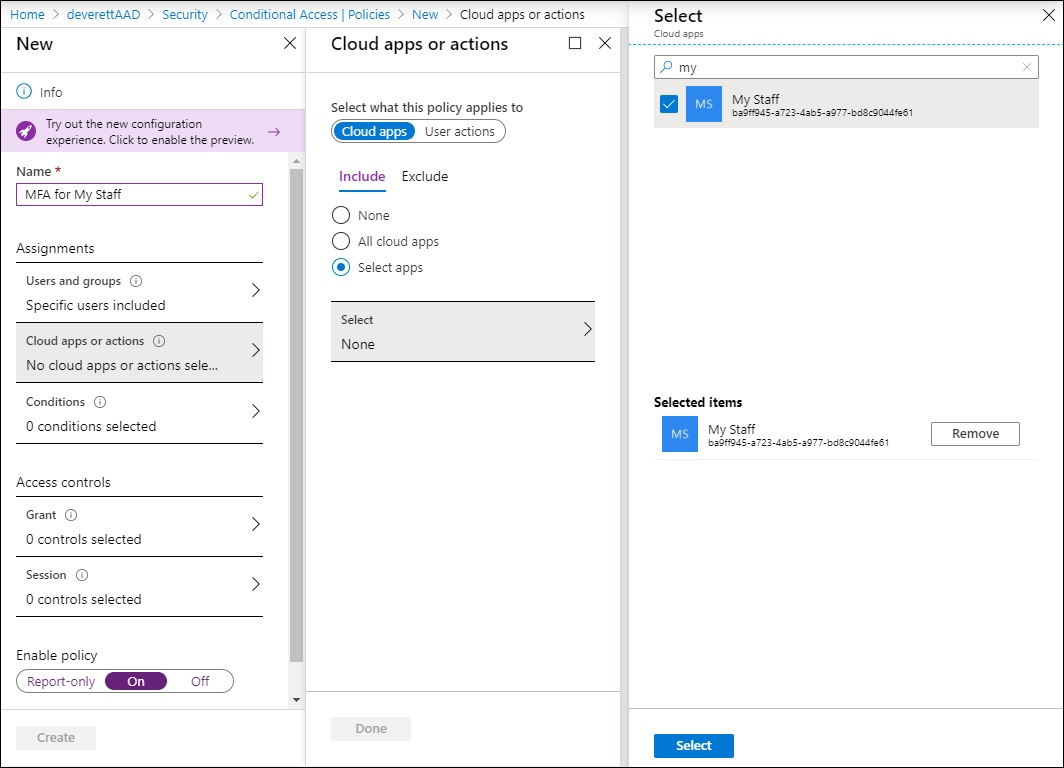
Använda min personal
När en användare går till Min personal visas namnen på de administrativa enheter som de har administratörsbehörighet för. I användardokumentationen För min personal använder vi termen "plats" för att referera till administrativa enheter. Om en administratörs behörigheter inte har något administrativt enhetsomfång gäller behörigheterna i hela organisationen. När Min personal har aktiverats kan de användare som är aktiverade och har tilldelats en administrativ roll komma åt den via https://mystaff.microsoft.com. De kan välja en administrativ enhet för att visa användarna i den enheten och välja en användare för att öppna sin profil.
Återställa en användarens lösenord
Innan du kan återställa lösenord för lokala användare måste du uppfylla följande villkor. Detaljerade anvisningar finns i Aktivera självbetjäning av lösenordsåterställning .
- Konfigurera behörigheter för tillbakaskrivning av lösenord
- Aktivera tillbakaskrivning av lösenord i Microsoft Entra Anslut
- Aktivera tillbakaskrivning av lösenord i Microsoft Entra självbetjäning av lösenordsåterställning (SSPR)
Följande roller har behörighet att återställa en användares lösenord:
- Autentiseringsadministratör
- Administratör för privilegierad autentisering
- Supportadministratör
- Användaradministratör
- Lösenordsadministratör
Öppna en användares profil från Min personal. Välj Återställ lösenord.
Om användaren endast är molnbaserad kan du se ett tillfälligt lösenord som du kan ge användaren.
Om användaren synkroniseras från lokal Active Directory kan du ange ett lösenord som uppfyller dina lokala AD-principer. Du kan sedan ge lösenordet till användaren.
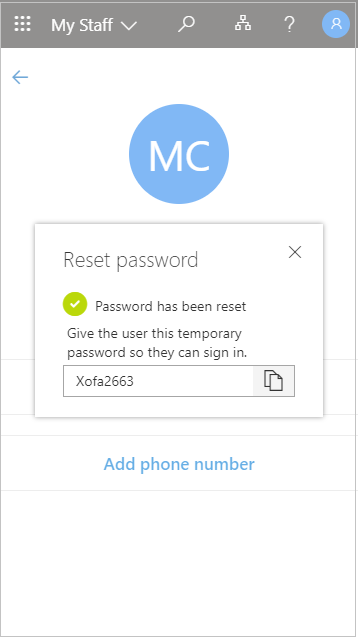
Användaren måste ändra sitt lösenord nästa gång de loggar in.
Hantera ett telefonnummer
Öppna en användares profil från Min personal.
- Välj Avsnittet Lägg till telefonnummer för att lägga till ett telefonnummer för användaren
- Välj Redigera telefonnummer för att ändra telefonnumret
- Välj Ta bort telefonnummer för att ta bort telefonnumret för användaren
Beroende på dina inställningar kan användaren sedan använda det telefonnummer som du har konfigurerat för att logga in med SMS, utföra multifaktorautentisering och utföra lösenordsåterställning via självbetjäning.
Om du vill hantera en användares telefonnummer måste du tilldelas någon av följande roller:
Sök
Du kan söka efter administrativa enheter och användare i din organisation med hjälp av sökfältet i Min personal. Du kan söka i alla administrativa enheter och användare i din organisation, men du kan bara göra ändringar i användare som är i en administrativ enhet som du har fått administratörsbehörighet för.
Granskningsloggar
Du kan visa granskningsloggar för åtgärder som vidtas i Min personal i administrationscentret för Microsoft Entra. Om en granskningslogg genererades av en åtgärd som vidtagits i Min personal visas detta under YTTERLIGARE INFORMATION i granskningshändelsen.
Nästa steg
Dokumentation om mina anställdas användardokumentationAdministrativa enheter